Outlook nemůže nastavit nový profil pomocí Automatické konfigurace Exchange pro poštovní schránku Exchange Online v Microsoftu 365
Problém
Když se pokusíte nastavit nový poštovní účet pro Microsoft 365 pomocí Průvodce přidáním nového účtu v Microsoft Outlooku, váš profil Outlooku se automaticky nenastaví. Navíc se zobrazí následující chybová zpráva, když se Outlook pokusí nastavit nastavení serveru pro váš profil:
Šifrované připojení k poštovním službám není k dispozici.
Při testování pomocí nástroje Microsoft Remote Connectivity Analyzer může být vrácena následující chybová zpráva:
Automatická konfigurace nemůže zpracovat danou e-mailovou adresu. Jsou povoleny jenom poštovní schránky a kontakty.
Příčina
K tomuto problému dochází z některého z následujících důvodů:
- Na stránce Automatické nastavení účtu v Průvodci přidáním nového účtu v Outlooku byla zadána nesprávná e-mailová adresa.
- Požadované aktualizace outlooku pro automatické připojení k Exchangi Online nejsou nainstalované pro verzi Outlooku, kterou používáte.
- Záznam CNAME automatické konfigurace pro vaši doménu neexistuje nebo není správně nastavený.
- V organizacích, které používají synchronizaci služby Active Directory, nejsou atributy mail, mailNickname, displayName a proxyAddresses správně nastaveny pro synchronizovaného uživatele v místní Active Directory.
Poznámka:
Tento článek popisuje Outlook 2016, Outlook 2013 a Exchange Online. Nápovědu k připojení k Exchangi Online z mobilního zařízení najdete v tématu Nastavení a používání Microsoftu 365 na telefonu nebo tabletu. Pokud získáte pomoc s připojením Outlooku ke službě třetí strany, obraťte se na poskytovatele pošty třetí strany.
Řešení
Doporučená metoda
Metoda 1: Spuštění nástroje Microsoft 365 Support and Recovery Assistant
Poznámka:
podpora Microsoftu a scénáře Recovery Assistantu nejsou pro nové Outlook pro Windows dostupné.
Potřebuji pomoc s nastavením e-mailu Microsoftu 365 v diagnostice Outlooku v nástroji Support and Recovery Assistant (SaRA). Po zobrazení výzvy prohlížeče klikněte na Spustit .
Tato diagnostika provádí automatizované kontroly a vrací možná řešení, která můžete použít k pokusu o opravu případných zjištěných problémů.
Další metody
Pokud používáte vlastní doménu
Pokud metoda 1 problém nevyřeší a pokud používáte vlastní doménu s Microsoftem 365, použijte následující metody v pořadí, v jakém jsou uvedené. Pokud první metoda problém nevyřeší, přejděte na další.
Metoda 2: Upgrade na nejnovější verzi Outlooku
Nejprve se ujistěte, že jste zadali správnou e-mailovou adresu a heslo na stránce Automatické nastavení účtu v Průvodci přidáním nového účtu v Outlooku.
Pokud používáte Outlook 2010 nebo starší verzi, upgradujte na nejnovější verzi Outlooku. Další informace najdete v článku Stažení a instalace Office pomocí Microsoftu 365 pro firmy na počítači.
Další informace o nastavení Outlook pro Microsoft 365 najdete v následujících zdrojích informací:
Poznámka:
Pokud tato metoda problém nevyřeší, přejděte na metodu 3.
Metoda 3: Ujistěte se, že je správně nastavený záznam CNAME automatické konfigurace.
Záznam CNAME automatické konfigurace musí existovat a musí být správně nastavený. Důrazně doporučujeme nastavit Automatickou konfiguraci Exchange, když používáte Outlook pro připojení k poštovním schránkám Exchange Online. Nastavení automatické konfigurace a dalších souvisejících záznamů DNS se vyžaduje pro připojení Outlooku v Exchangi Online. Správci můžou pomocí Průvodce odstraňováním potíží s doménou v Microsoftu 365 nebo Microsoft Remote Connectivity Analyzer ověřit, že jsou záznamy správně nastavené.
Použití Průvodce odstraňováním potíží s doménou v Microsoftu 365
Pokud chcete použít Průvodce odstraňováním potíží s doménou v Microsoftu 365, postupujte takto.
- Přihlaste se k portálu Microsoft 365 (https://portal.office.com) pomocí účtu správce.
- Kliknutím na Správce otevřete Centrum pro správu Microsoftu 365.
- V levém navigačním podokně klikněte na Domény, vyberte název domény, který používá ovlivněný uživatel, a potom kliknutím na Tlačítko Poradce při potížích spusťte průvodce.
Použití nástroje Microsoft Remote Connectivity Analyzer
Pokud chcete pomocí analyzátoru vzdáleného připojení otestovat, jestli automatická konfigurace serveru Exchange funguje správně, postupujte takto:
Ve webovém prohlížeči přejděte k nástroji Microsoft Remote Connectivity Analyzer na následujícím webu:
Test automatické konfigurace outlookového analyzátoru vzdáleného připojení
Vyplňte všechna požadovaná pole ve formuláři a klikněte na tlačítko Provést test.
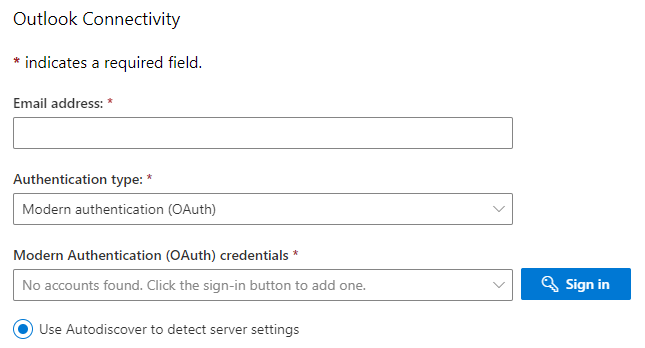
Po dokončení testu určete, jestli je úspěšný.
Pokud je test úspěšný, automatická konfigurace funguje správně.
Pokud se test nezdaří, ověřte, že je služba Autodiscover správně nastavená. Další informace naleznete v následujících zdrojích:
Pokud jsou všechny poštovní schránky ve vaší organizaci v Exchangi Online, přidejte záznam CNAME automatické konfigurace, který odkazuje na "autodiscover.outlook.com". Další informace najdete v tématu Vytvoření záznamů DNS pro Microsoft 365 u libovolného poskytovatele hostingu DNS a záznamů externího systému dns pro Microsoft 365.
Pokud máte hybridní nasazení Exchange, nastavte veřejné záznamy DNS automatické konfigurace pro existující domény SMTP tak, aby odkazovaly na místní server Exchange. Další informace najdete v tématu Požadavky na hybridní nasazení.
Metoda 4: Ujistěte se, že jsou atributy uživatele ve službě Active Directory správně nastavené.
Pokud máte hybridní nasazení Exchange, můžete pomocí rutiny Get-RemoteMailbox určit, jestli jsou pro uživatele správně nastavené následující atributy. K běžným problémům dochází v případě, že hodnota není nastavená pro jeden nebo více těchto atributů. Následuje příklad správných atributů.
| Atribut | Příklad |
|---|---|
| primarySMTPAddress | ted@contoso.com |
| alias | obracet |
| displayName | Ted Bremer |
| emailAddresses | SMTP: ted@contoso.com X400:c=us; a= ;p=První organizace; o=Exchange; s=Bremer; g=Ted |
| remoteRoutingAddress | ted@contoso.mail.onmicrosoft.com |
K aktualizaci těchto atributů můžete použít rutinu Set-RemoteMailbox .
Po nastavení správných hodnot pro tyto atributy vynuťte synchronizaci adresářů a zkuste nastavit e-mailový účet uživatele v Outlooku.
Pokud nepoužíváte vlastní doménu
Metoda 2: Použití Průvodce přidáním nového účtu v Outlooku
Pokud metoda 1 problém nevyřeší a nepoužíváte vlastní doménu společně s Microsoftem 365, můžete pomocí Průvodce přidáním nového účtu v Outlooku nastavit profil Outlooku pomocí výchozí e-mailové adresy založené na onmicrosoft.com, která je přidružená k poštovním schránkám Exchange Online uživatelů při registraci k Microsoftu 365. Když k nastavení nového e-mailového profilu použijete Průvodce přidáním nového účtu, zadáte heslo Microsoftu 365 a výchozí e-mailovou adresu Microsoftu 365 ve formě <user>@<domain.onmicrosoft.com> (například kim@contoso.onmicrosoft.com).
Tato metoda je podporovaná a funguje pro zákazníky, kteří si nemusí naplánovat vlastní nebo vlastní doménu. Tato metoda také podporuje automatickou konfiguraci. Pokud se umístění serveru poštovní schránky změní, Outlook se odpovídajícím způsobem aktualizuje pomocí nového umístění vašeho poštovního serveru.
Více informací
Microsoft nepodporuje ruční nastavení profilu v Outlooku pro připojení k poštovním schránkám v Exchangi Online v Microsoftu 365. Můžeme vám ale pomoct s dokončením dalších úloh, jako je nastavení záznamů DNS a Autodiscover (jak je popsáno v metodě 2). To vám umožní nastavit účet prostřednictvím podporovaných metod.
Reference
Pokud chcete tento problém vyřešit, přejděte na podpora Microsoftu a Recovery Assistant pro Microsoft 365.
Další informace najdete v následujících článcích znalostní báze Microsoft Knowledge Base:
- 2555008 Řešení potíží s volným časem v hybridním nasazení místního Exchange Serveru a Exchange Online v Microsoftu 365
Stále potřebujete pomoc? Přejděte do komunity Microsoftu.
Váš názor
Připravujeme: V průběhu roku 2024 budeme postupně vyřazovat problémy z GitHub coby mechanismus zpětné vazby pro obsah a nahrazovat ho novým systémem zpětné vazby. Další informace naleznete v tématu: https://aka.ms/ContentUserFeedback.
Odeslat a zobrazit názory pro